
VOICE Homepage: http://de.os2voice.org
[Inhaltsverzeichnis]
[Vorherige Seite] [Nächste Seite]
[Artikelverzeichnis]

VOICE Homepage: http://de.os2voice.org |
April 2002
[Inhaltsverzeichnis]
|
| Von Walter Metcalf © April 2002, Übersetzung: Th.Klein |
Die Server-Ausgabe von BackAgain/2000 ist das Flaggschiff der Backupprodukte von Computer Data Strategies (CDS), Inc.. Diese Server-Edition enthält folgende Merkmale, die in der Workstation-Ausgabe nicht enthalten sind:
Im weiteren Verlauf des Artikels bezieht sich der Begriff "BackAgain" auf "BackAgain/2000 für OS/2, Server Edition, v.3a" soweit nicht explizit erwähnt. Das gleiche gilt für "BackAgain Workstation", womit "BackAgain/2000 für OS/2 Workstation Edition, v. 3a" gemeint ist - auch hier wieder, falls keine andere explizite Angabe gemacht wird. Bei Verweisen auf andere bestimmte Versionen von BackAgain werden diese also auch im Kontext gezielt angegeben. Ich hoffe, dies dient zum besseren Verständnis des Artikels.
Hier ist ein Auszug der neuen Leistungsmerkmale, die mit V.3 (sowohl Server als auch Workstation) eingeführt wurden:
Um diese neue Funktionalität nutzen zu können, müssen Sie das IFS-Paket des RSJ CD-Writer oder ein ähnliches von CDS unterstütztes Produkt auf Ihrem System installiert haben. Im weiteren Verlauf des Artikels werden wir noch näher darauf eingehen, wie man den RSJ CD-Writer entsprechend konfiguriert.
In Zeiten explodierender Posttarife
und der steigenden Sorge um den Baumbestand unseres Planeten sind
nur noch wenige Hersteller bereit, ihren Produkten gedruckte
Handbücher beizulegen.
Papier wurde ersetzt durch online
Material. Dieses reicht von einfachen Textdateien über
HTML-Dokumente bis hin zu ausgereiften Acrobat (.PDF) Dokumenten mit
oder ohne internen Verweisen. CDS stellt hier keine Ausnahme dar.
Heutzutage zählt beim Dokumentationsmaterial eines Produktes
also in erster Linie Umfang, Vollständigkeit, Gründlichkeit
und dessen Qualität. In dieser Hinsicht sticht BackAgain/2
rühmlich aus der Masse hervor.
In BackAgains Lieferumfang sind sowohl ein IBM Information Presentation Facility (IPF)-Dokument (Erweiterung 'INF') enthalten, welches die REXX-Schnittstelle beschreibt, als auch eine interne Hilfedatei, eine grundlegende Einführung im Format einer Textdatei und zu guter letzt ein erstklassiges Acrobat-Dokument mit Inhaltsübersicht und internen Verweisen. Die Gesamtgröße dieser (größtenteils gepackten) Dateien beträgt fast 1.200 KB.
Bei Version 2.0 konnte man noch einige "Löcher" sowohl in der internen Hilfedatei als auch in der PDF-Datei ausmachen. Einige davon - speziell in Zusammenhang mit den Befehlszeilenparametern - scheinen nun gestopft zu sein. dennoch sind nach wie vor 'Löcher' vorhanden. Ganz besonders springt hier jener Bereich in's Auge, der sich mit den neuen "Sicherheits-Dateiinformationen" beschäftigt. Da es sich um eine neue Funktionalität handelt, kann man eigentlich erwarten, daß dieses Thema vom Handbuch abgedeckt wird. Unglücklicherweise ist jedoch keine Spur davon zu finden - bis auf einen kurzen Passus in der einführenden README-Datei.
BackAgains primäre Dokumentation - die Acrobat-Datei - ist im Vergleich zu den meisten anderen PDF-Dateien ein vorzüglicher Lesestoff.
Erstens wird die Anzeige in zwei Spalten aufgeteilt: Links befindet sich (immer sichtbar) die Inhaltsübersicht, rechts der eigentliche Textbereich.
Zweitens ist jeder Eintrag der Inhaltsübersicht mit dem entsprechenden Textbereich verknüpft, der das Thema behandelt.
Das Benutzen dieses Handbuchs besteht im wesentlichen nur
aus Klicken und Lesen: Ein Klick auf das gewünschte Thema in
der Inhaltsübersicht führt Sie direkt zur
entsprechenden Seite im Textbereich des Handbuchs.
Ich wünschte nur, alle Softwarehandbücher wären so einfach zu benutzen.
BackAgain wird auf zwei Arten geliefert: elektronisch oder auf CD. Unabhängig davon ist der Installationsvorgang an sich identisch. (Auch hier wünschte ich, alle Programme wären so einfach zu installieren wie BackAgain!) Bei der elektronischen Lieferung ist nur ein zusätzlicher Schritt durchzuführen:
Sie müssen ein Verzeichnis anlegen, in welchem Sie das gelieferte selbstextrahierende Archiv durch simplen Start entpacken. Hierbei muß es sich um ein anderes Verzeichnis handeln, als das spätere Programmverzeichnis, in welches BackAgain installiert werden soll.
Tip: Wenn Sie nicht gerade wirklich knapp an Speicherplatz sind, sollten Sie bei der Auswahl der zu installierenden Komponenten auf Select All ('Alles Auswählen') klicken. Meine Erfahrung ist, daß es sich nicht lohnt, auf einige der Komponenten zu verzichten, denn die mit dem höchsten Platzbedarf sind ohnehin Voraussetzung und viele der anderen haben untereinander Abhängigkeiten.
Bevor Sie BackAgain verwenden, müssen (oder zumindest sollten) Sie es noch konfigurieren. Hiermit werden bestimmte Einstellungen vorgenommen, die immer verwendet werden falls Sie keine explizite Abweichungen in SET-Dateien (*.BST) angeben. Wenn Sie BackAgain unkonfiguriert betreiben, könnte das zu einiger Verwirrung führen.
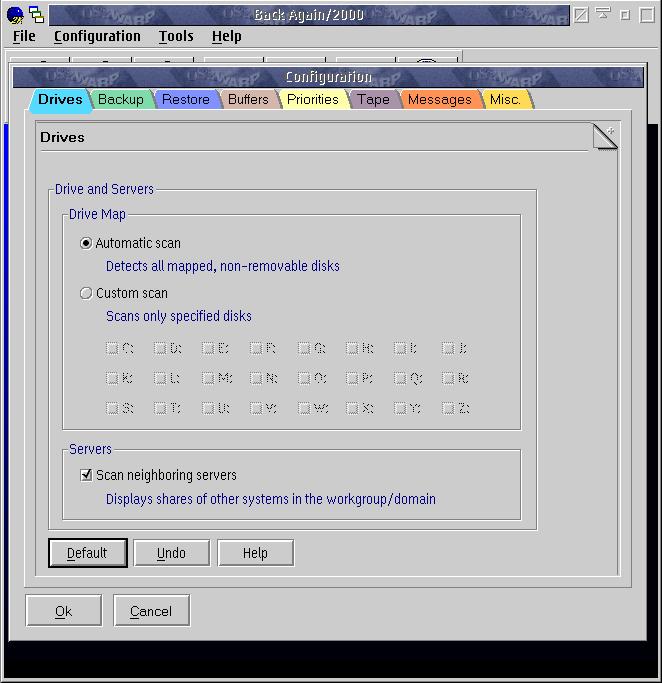
Das ist übrigens auch die flexibelste Einstellung, denn dadurch erhalten Sie eine Auflistung aller im Netzwerk vorhandenen Laufwerke. Damit können Sie in den Backup- und Restore-Dialogen aus der hierarchischen Strukturansicht die gewünschten Systeme, Laufwerke, Verzeichnisse oder auch Dateien auswählen.

Diese Seite teilt sich in zwei Abschnitte:
Standard-Backuptypen:
Bei OS/2 wird die Sicherung von Dateien mittels des Dateiattributs Archive geregelt. Dieses Attribut besitzt folgende Bedeutung:
Aus der Kombination des Dateiattributs und dem Verhalten von Backup-Programmen ergeben sich 4 Arten der Datensicherung. Dabei unterscheiden sich diese Typen primär darin, wie BackAgain/2 (bzw. jede beliebige andere Backupsoftware) das Attribut Archive der betroffenen Datei(en) behandelt:
| Komplettsicherung (auch 'Voll' genannt) | Alle ausgewählten Dateien werden gesichert. |
| Dateien werden als 'gesichert' markiert. | |
| Kopie | Alle ausgewählten Dateien werden gesichert. |
| Dateien werden nicht als 'gesichert' markiert. | |
| Differentielles Backup | Aus den ausgewählten Dateien werden nur die gesichert, die sich seit der letzten Vollsicherung geändert haben. |
| Dateien werden nicht als 'gesichert' markiert. | |
| Inkrementelles Backup | Von den ausgewählten Dateien werden nur die gesichert, die sich seit dem letzten Vollsicherung oder inkrementellen Sicherung geändert haben. |
| Dateien werden als 'gesichert' markiert. |
Wenn sich durch den Backuptyp eine Änderung des Dateiattributs ergibt, wird diese von BackAgain erst nach Beendigung der Sicherung für alle betroffenen Dateien durchgeführt. Dies erleichtert es ungemein, mit fehlgeschlagenen oder unvollständigen Sicherungen umzugehen. Andere Sicherungsprogramme wie z.B. BackMaster setzen das Archiv-Attribut direkt dateiweise während des Backups, wodurch es nahezu unmöglich wird, nach einer fehlgeschlagenen Datensicherung den Stand der Dinge zu ermitteln.
Standard-Softwarekomprimierung
Hier können Sie das Verhältnis zwischen Sicherungsgeschwindigkeit und Platzbedarf vorgeben. Hinweis: Hier handelt es sich um Software -Komprimierung, also ein Verfahren, welches durch die CPU bzw. die Sicherungssoftware vorgenommen wird und sich somit gänzlich von einer Hardware -Komprimierung unterscheidet, die Ihr Bandlaufwerk eventuell vornimmt.
Folgende vier Optionen stehen zur Verfügung:
| Maximale Geschwindigkeit | Gleichgewicht von Geschwindigkeit und Platzbedarf |
| Maximale Speicherkapazität | Keine Komprimierung |
Einige Bandlaufwerke wie z.B. viele 4mm DAT-Laufwerke arbeiten mit eingebauter Hardwarekomprimierung, die es erfordern, daß Sie die Einstellung 'No compression' (keine Komprimierung) auswählen. Beachten Sie also ggf. das Handbuch Ihres Bandlaufwerks, um hier die korrekte Einstellung auszuwählen.
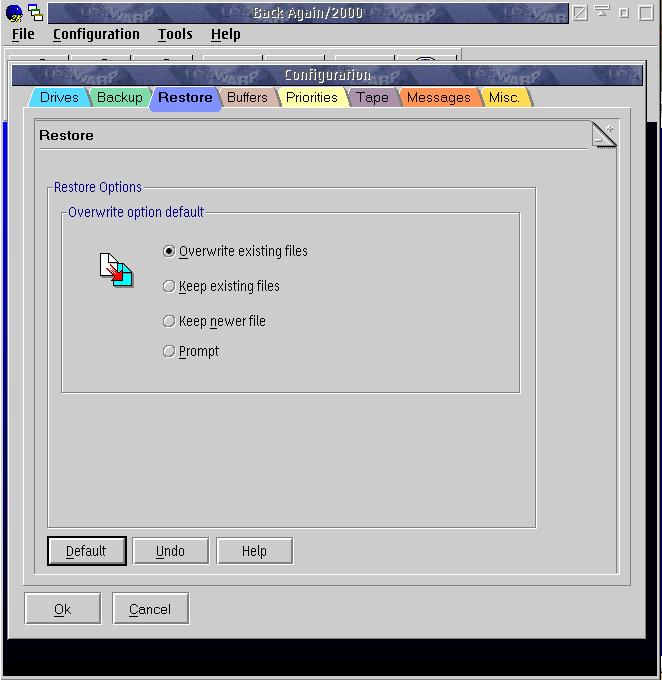
Auf dieser Seite können Sie voreinstellen, wie sich BackAgain verhalten soll, wenn eine gleichnamige Datei bereits auf dem Ziellaufwerk vorhanden ist.
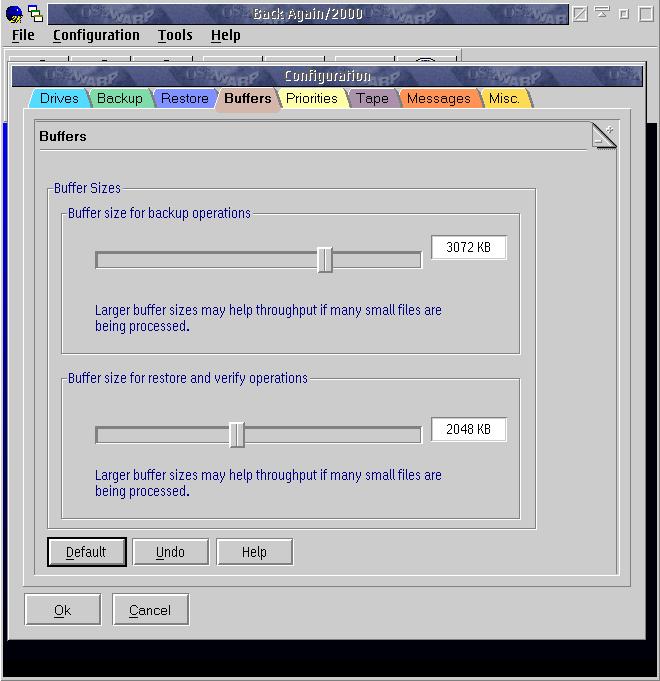
Die Optionen auf dieser Seite ermöglichen Ihnen, den Durchsatz von BackAgain an Ihr System anzupassen.
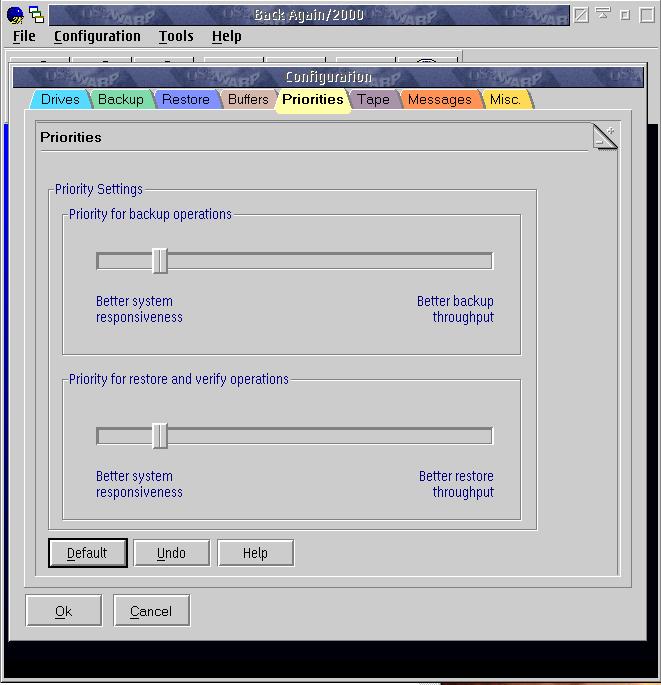
Diese Seite beinhaltet zwei Regler, mit denen man das Antwortverhalten des Rechners im Vergleich zum Durchsatz von BackAgain einstellen kann. Diese Regler greifen aber direkt auf Prioritätsparameter des Betriebsystems zu und sollten daher nur in jeweils kleinen Schritten geändert werden, um eine Kontrolle der Auswirkungen auf die Stabilität des Systems zu ermöglichen.
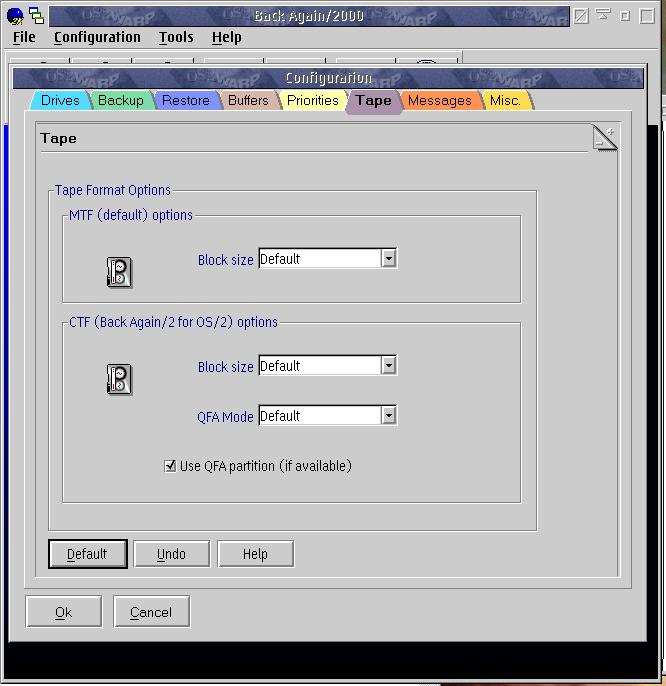
Achtung: Ich habe bemerkt, daß eine Änderung der Blockgröße zwischen zwei Sicherungen dazu führen kann, daß das gesamte Band unlesbar wird, bis man es einer Komplettinitialisierung (long erase, auch als wipe bezeichnet) unterzieht.
Daher sollte man, falls keine gegenteilige Aussage vom technischen Support der CDS Inc. vorliegt, diesen Parameter tunlichst nicht ändern.
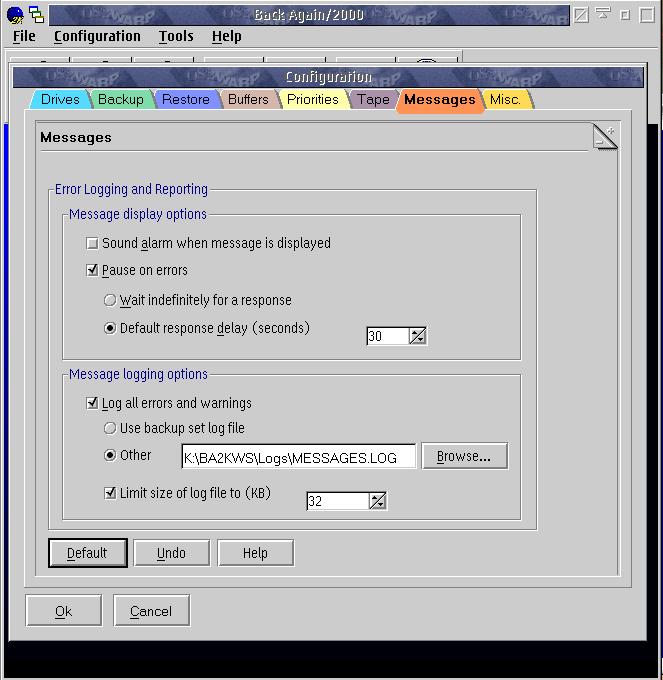
Die Auswahl einer Kombination aus diesen Optionen steht Ihnen völlig frei. Probieren Sie einfach ein paar Kombinationen aus und testen Sie, welche Ihnen un Ihrem System am ehesten geeignet scheint. Als Einstieg hier die Konfiguration, die ich selbst verwende:
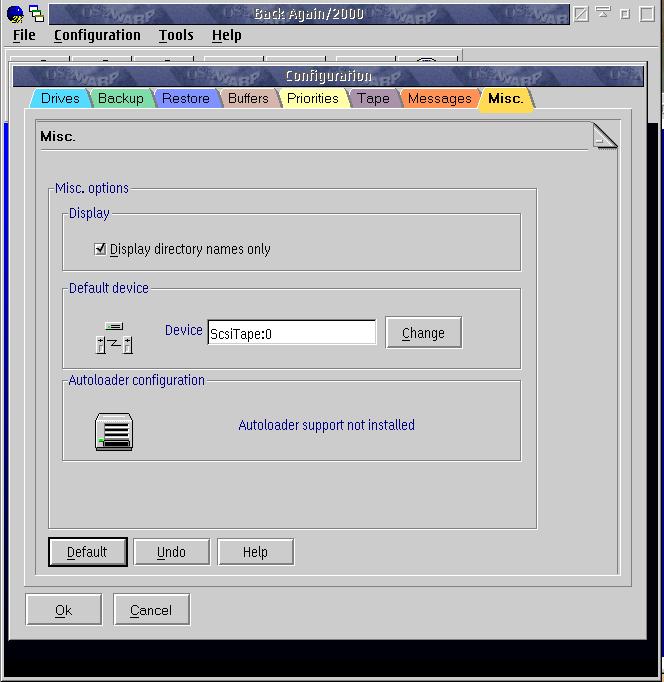
Auf dieser Seite gibt es noch drei Optionen, die es zu beachten gilt:
Nur Verzeichnisnamen anzeigen
Diese einfache Option kann ein- oder ausgeschaltet werden. Allerdings kann sie einen beträchtlichen Einfluß auf den Durchsatz Ihres Backup haben; und das funktioniert so: Wenn Sie eine Vielzahl an kleinen Dateien sichern, kann es BackAgain unter Umständen mehr Zeit kosten, die Namen der einzelnen Dateien anzuzeigen, als diese zu sichern!
Sollte das bei Ihrer Datensicherung auch der Fall sein, kann das Aktivieren dieser Option eine spürbare Beschleunigung des Sicherungsvorgangs bewirken. Wie bei einigen anderen Optionen gilt auch hier der Grundsatz, daß sich die Gewißheit erst durch Ausprobieren ergibt.
Obwohl man das Sicherungsgerät in jeder SET-Datei (*.BST) individuell angeben kann, bietet BackAgain hier die Möglichkeit, das meistverwendete Gerät anzugeben.
Ich besitze keinen Autoloader und konnte dieses Merkmal daher nicht testen. Stattdessen erhalte ich vielmehr die Nachricht Unterstützung für Autoloader nicht installiert.. Ich weiß jedoch, daß an dieser Stelle eine Fülle von Optionen zur Einstellung erscheinen würde, wenn ich die entsprechende Autoloader Plugin-Software installiert hätte.
Klicken Sie auf OK. das ist in der Tat sehr wichtig, denn wenn Sie statt dessen einfach das Fenster schließen (z.B. durch Klicken auf das zugehörige Symbol am Rahmen) sind alle durchgeführten Änderungen und Eingaben wieder verloren.
Nächsten Monat werde ich diesen Artikel zu BackAgain/2000 Server im VOICE Newsletter fortsetzen. Bleiben Sie dran! Sollten Sie Fragen oder Kommentare haben, erreichen Sie mich unter walter.os2@rogers.com.
Daten und Quellen:
BackAgain/2000, version 3.0 |
[Artikelverzeichnis]
editor@os2voice.org
[Vorherige Seite] [Inhaltsverzeichnis] [Nächste Seite]
VOICE Homepage: http://de.os2voice.org